小编教你win10改用户名
- 分类:Win10 教程 回答于: 2019年05月28日 17:24:00
在Win10系统中,我们不仅可以体验到一个全新的操作系统,还可以用来更改账户登录名称,但是也有些遗憾对这一操作并不知道怎么样操作,这里小编将向大家详细介绍win10如何更改账户名称,欢迎大家速来围观我的经验啦。
用户第一次打开电脑时,windows10系统会要求让我们给自己的账户取名字。一些朋友可能为了赶时间,当时就随便取了取,事后又想换掉,这该如何操作呢?今天,之家小编就来告诉大家Windows10系统电脑更改账户名称的具体方法。
win10改用户名图文教程
双击打开“控制面板”
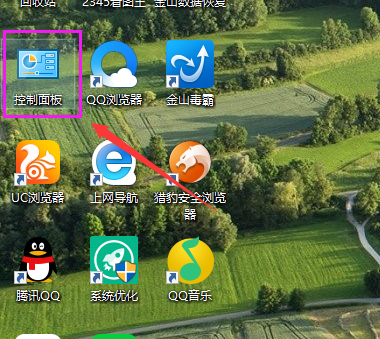
win10图-1
选择“用户帐户”
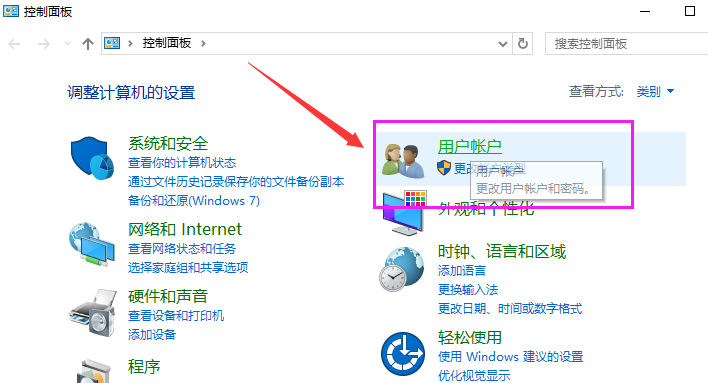
用户名图-2
点击“更改帐户类型”
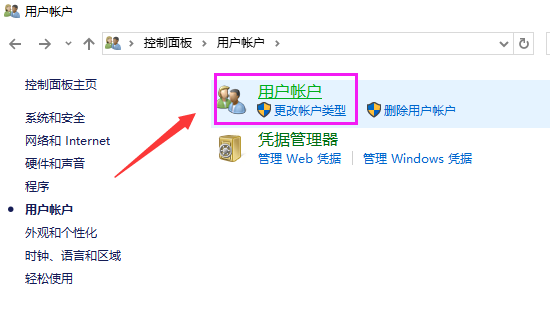
账户名称图-3
在更改账户信息下,点击“更改账户名称”
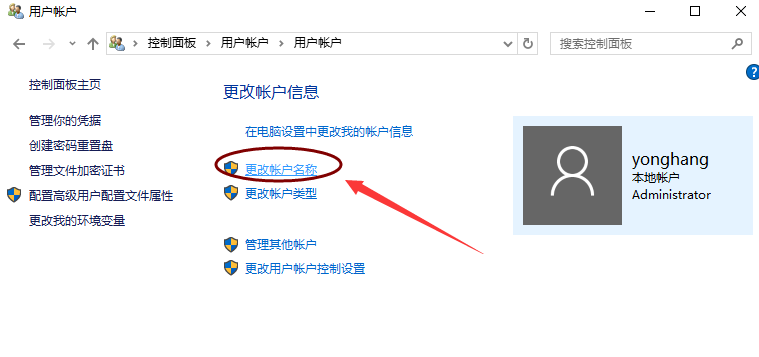
账户名称图-4
输入新的账户名称,然后点击“更改名称”
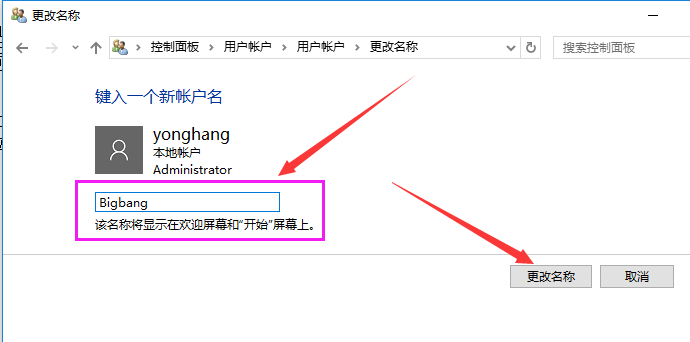
账户名称图-5
以上就是win10改用户名的操作了。
 有用
26
有用
26


 小白系统
小白系统


 1000
1000 1000
1000 1000
1000 1000
1000 1000
1000 1000
1000 1000
1000 1000
1000 1000
1000 1000
1000猜您喜欢
- win10升级1903版本卡在27%进度怎么办..2021/12/11
- win10桌面不全屏有黑边怎么办..2020/10/16
- win10电脑无法识别耳机怎么办..2020/09/28
- 联想重装系统win102022/07/17
- 简述win7怎么升级到win102023/01/01
- 电脑怎么重装win10系统2020/10/31
相关推荐
- 电脑win10安装教程2022/10/23
- win10只有c盘怎么分区2020/08/31
- 小白一键重装U盘作系统win10步骤..2021/07/04
- 系统之家联想电脑win10系统安装详细教..2021/03/28
- WIN10系统重装的步骤教程2022/01/01
- win10系统怎么设置电脑的开机密码..2021/03/15

















